EXS24 mkII サンプラー音源ポップアップメニューを使う
EXS24 mkII には、すぐに使用できるサンプラー音源ライブラリが付属しています。このセクションでは、サンプラー音源ポップアップメニューの使用について説明します。別の場所から EXS24 サンプラー音源を読み込むおよびEXS24 サンプラー音源を検索するも参照してください。
サンプラー音源フィールドの右側にある「edit」ボタンと「options」ボタンについては、EXS24 mkII インストゥルメントエディタを開くおよびEXS24 mkII オプション・ポップアップ・メニューのコマンドを使うで説明します。
サンプラー音源フィールドをクリックして、サンプラー音源ポップアップメニューを開きます。
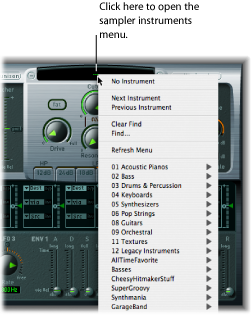
目的のサンプラー音源を選択します。
サンプラー音源ポップアップメニューの両側にある「+」/「-」ボタンをクリックします。

サンプラー音源ポップアップメニューで「次の音源」または「前の音源」を選択します(または、「次の EXS インストゥルメント」、「前の EXS インストゥルメント」キーコマンドを使用します)。
EXS24 mkII のウインドウにキーフォーカスがある場合は、次のキーコマンドを使うこともできます:
次のプラグイン設定または EXS インストゥルメント
次のチャンネルストリップ設定、プラグイン設定、または EXS インストゥルメント
前のプラグイン設定または EXS インストゥルメント
前のチャンネルストリップ設定、プラグイン設定、または EXS インストゥルメント
ヒント: このほか、MIDI キーボードを使ってサンプラー音源を選択することもできます。「サンプラー環境設定」ウインドウには「前の EXS インストゥルメント」オプションと「次の EXS インストゥルメント」オプションがあります。ここでは、サンプラー音源ポップアップメニューで前の音源/次の音源の選択に使用する MIDI イベント(MIDI ノート、コントロールチェンジ、プログラムチェンジなど)を割り当てることができます。EXS24 mkII サンプラー環境設定を設定するを参照してください。
別の場所から EXS24 サンプラー音源を読み込む
サンプラー音源ポップアップメニューに表示されないサンプラー音源は手動で読み込むことができます。それにはインストゥルメントエディタ・ウインドウの「音源」ポップアップメニューを使用します。
パラメータウインドウの右上にある「edit」ボタンをクリックしてインストゥルメントエディタを開きます。
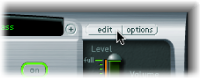
「音源」>「開く」と選択して表示されるダイアログで、希望のサンプラー音源を選びます。
EXS24 サンプラー音源を検索する
必要なサンプラー音源のみをサンプラー音源ポップアップメニューに表示したい場合に便利なのが、検索機能です。この機能を使うと、検索語に指定した文字列が含まれるサンプラー音源のみがサンプラー音源ポップアップメニューに表示されます。
クリックしてサンプラー音源ポップアップメニューを開き、「検索」を選択します。
「フィルタ」ウインドウに検索語を入力します。
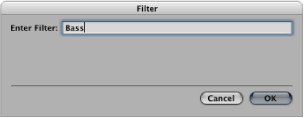
サンプラー音源ポップアップメニューで「検索を消去」を選択します。
サンプラー音源ポップアップメニューにすべての項目が表示されます。ただし、「フィルタ」ウインドウに入力した検索語はそのまま残ります。この状態でサンプラー音源ポップアップメニューの「検索を有効にする」を選択すると、先ほど入力した検索語で再びメニューを絞り込むことができます。こうすれば、検索語を何度も入力しなくてもフィルタのオン/オフを切り替えることができます。
もう一度「検索」コマンドを選択して、検索語を入力します。
EXS24 mkII インストゥルメントエディタを開く
サンプラー音源ポップアップメニューの右にある「edit」ボタンをクリックすると、現在読み込まれているサンプラー音源を EXS24 mkII のインストゥルメントエディタ・ウインドウで開くことができます。インストゥルメントエディタ・ウインドウでは、サンプラー音源の各サンプル(ゾーン)をきめ細かく制御できます。
メモ: 読み込まれたサンプラー音源がないときに「edit」ボタンをクリックした場合も、インストゥルメントエディタ・ウインドウが開き、新しい空のサンプラー音源が自動的に作成されます。
詳細については、EXS24 mkII インストゥルメントエディタの概要およびそれ以降のセクションを参照してください。
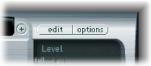
EXS24 mkII オプション・ポップアップ・メニューのコマンドを使う
パラメータウインドウの右上隅にある「options」ボタンをクリックします。すると「options」ポップアップメニューが開き、次のコマンドを使用できます:
- デフォルトの EXS24 設定を呼び出す: パラメータウインドウのすべてのパラメータ設定をニュートラルな状態に戻します。サンプラー音源のパラメータ調整を「白紙の状態」から始めたい場合に使用します。
- インストゥルメントから設定を呼び出す: パラメータ設定を現在読み込まれているサンプラー音源の初期状態に戻します。パラメータをうまく調整できず、もう一度サンプラー音源の最初のパラメータ設定に戻したい場合に便利です。
- 設定をインストゥルメントに保存: パラメータウインドウの現在のパラメータ値をサンプラー音源ファイルに保存します。次回このサンプラー音源を読み込むと、現在の値が呼び出されます。
- インストゥルメントから設定を削除: サンプラー音源ファイルから保存されている設定(パラメータウインドウの値)を取り除きます。
- インストゥルメント名を変更: ファイル保存ダイアログが開き、読み込まれているインストゥルメントの名前を変更できます。既存のインストゥルメント名は上書きされます。
- インストゥルメントを別名で保存: ファイル保存ダイアログが開き、読み込まれている音源の別名を入力できます。元の名前とサンプラー音源ファイルは維持され、新しくサンプラー音源がコピーで作成されます。
メモ: 元の名前が付いたサンプラー音源を使用しているプロジェクトやテンプレートは期待通り動くので、このオプションは問題なく安全に使用できます。
- インストゥルメントを削除: 読み込まれているサンプラー音源を削除します。
- (デフォルトの EXS24 mk I 設定を呼び出す): 旧バージョンの EXS24 で作成されたサンプラー音源のパラメータ設定(特にモジュレーションパス)を呼び出します(EXS24 mkI のモジュレーションパスを参照)。このパラメータは、EXS24 mkII で作成されたサンプラー音源には使用されません。
- ReCycle 音源から MIDI リージョンを抽出: ReCycle インストゥルメントに含まれるリージョンを抽出します。ReCycle インストゥルメントが選択されていない場合、このオプションは使用できません。ReCycle ファイルを EXS インストゥルメントに変換するを参照してください。
- AKAI コンバート: 「AKAI コンバート」ウインドウを開きます(EXS24 mkII で AKAI ファイルを変換するを参照)。
- 「SoundFont コンバート」/「SampleCell コンバート」/「DLS コンバート」/「Giga コンバート」: これらフォーマットのファイル変換の手順を説明したダイアログが表示されます。詳細については、SoundFont2、SampleCell、DLS、Gigasampler ファイルを読み込むを参照してください。
- 環境設定: EXS24 mkII の環境設定を開きます(EXS24 mkII サンプラー環境設定を設定するを参照)。
- 仮想メモリ: EXS24 mkII の仮想メモリ機能の設定ウインドウが開きます。仮想メモリを使用すると、オーディオがハードディスクから直接、リアルタイムでストリーミングされるため、サンプルの再生時間をほぼ無制限に長くすることができます。詳細については、EXS24 mkII の仮想メモリを設定するを参照してください。5 GB 以上の RAM が搭載されたシステムでは、仮想メモリウインドウで EXS24 mkII のシステムメモリへの直接アクセスを有効にできます。EXS24 mkII の高度な RAM 管理を参照してください。